컴퓨터 화면 멈춤 현상: 원인과 해결 방법
최근 많은 사용자들이 컴퓨터를 사용할 때 화면이 멈추는 현상을 경험하고 있습니다. 이는 다양한 원인에 의해 발생할 수 있으며, 불편함을 초래할 수 있습니다. 본 글에서는 이러한 화면 멈춤 현상의 주요 원인과 함께 신속하게 취할 수 있는 응급 조치법을 알아보겠습니다.

화면 멈춤 현상의 다양한 원인
컴퓨터 화면이 멈추는 현상은 여러 가지 원인으로 인해 발생할 수 있습니다. 아래에 그 주요 원인을 정리해보았습니다.
- 손상된 시스템 파일: 운영 체제의 정상 작동을 위해 중요한 시스템 파일이 손상되면, 화면 멈춤 현상이 발생할 수 있습니다.
- Windows 업데이트 결함: 때때로 Windows 업데이트가 잘못되면 시스템이 비정상적으로 작동하여 화면이 멈출 수 있습니다.
- 타사 소프트웨어와의 충돌: 최근 설치한 프로그램이나 오래된 드라이버가 충돌을 일으켜 문제를 유발할 수 있습니다.
- 하드 드라이브 오류: 하드 드라이브에 이상이 생기면 성능 저하와 함께 화면 멈춤 현상이 나타날 수 있습니다.
- 빠른 시작 문제: Windows의 빠른 시작 기능이 문제를 일으킬 경우, 부팅 중 화면이 멈출 수 있습니다.
응급 조치법: 문제를 해결하는 간단한 방법
화면 멈춤 현상이 발생했을 때, 다음과 같은 간단한 조치를 통해 문제를 해결할 수 있습니다.
1. 강제 종료하기
먼저, 컴퓨터가 멈췄을 때 가장 기본적인 방법은 강제 종료입니다. 전원 버튼을 길게 눌러 시스템이 완전히 꺼질 때까지 기다린 후, 다시 켜보시기 바랍니다. 이 방법은 데이터 손실의 위험이 있으니 마지막 수단으로 사용하시는 것이 좋습니다.
2. 외부 장치 분리하기
프린터, 외장 하드 드라이브, USB 드라이브 등의 외부 장치가 연결되어 있다면, 이를 모두 분리해보세요. 때때로 이러한 장치가 문제를 일으킬 수 있습니다. 장치를 분리한 후 시스템을 다시 시작해보시기 바랍니다.
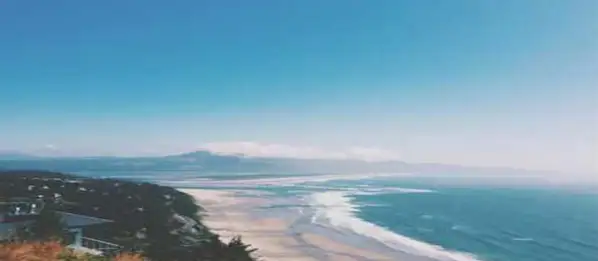
3. Windows 시동 복구 실행하기
Windows에는 부팅 문제를 해결하기 위한 복구 도구가 포함되어 있습니다. Windows 설치 또는 복구 디스크가 필요할 수 있으며, 고급 복구 옵션을 통해 진입할 수 있습니다. 방법은 다음과 같습니다:
- 기계의 전원을 켜고 Shift + F8을 눌러 고급 복구 옵션으로 접근합니다.
- 문제 해결 메뉴를 선택합니다.
- 시동 복구 도구를 선택하여 시스템 문제 진단을 시작합니다.
4. 시스템 복원 사용하기
과거에 시스템이 정상적으로 작동하던 시점으로 되돌릴 수 있는 기능인 시스템 복원을 이용할 수도 있습니다. 이를 통해 문제가 발생하기 전의 상태로 복구할 수 있습니다. 시스템 복원은 다음과 같이 진행합니다:
- 문제 해결 메뉴에서 고급 옵션을 선택하고 시스템 복원을 클릭합니다.
- 작동하던 시점으로 복원할 지점을 선택한 후 지침에 따라 진행합니다.
화면 멈춤 문제 예방하기
화면 멈춤 현상을 예방하기 위해 다음과 같은 방법을 고려해보실 수 있습니다.
- 정기적으로 시스템 업데이트를 확인하고 설치하기.
- 타사 소프트웨어나 드라이버의 호환성을 체크하기.
- 디스크 정리 및 맬웨어 검사를 통해 시스템을 청소하기.
이와 같은 예방 조치를 통해 앞으로의 문제 발생을 줄일 수 있습니다.

최후의 수단: 전문가의 도움 받기
위의 모든 방법을 시도했으나 여전히 문제가 해결되지 않는 경우, 전문가의 진단을 받는 것이 좋습니다. 하드웨어나 소프트웨어 문제를 전문적으로 처리하는 기술자를 통해 문제를 해결하는 것이 최선의 방법일 수 있습니다.
결론적으로, 컴퓨터 화면 멈춤 현상은 다양한 원인으로 발생할 수 있지만, 적절한 대처 방법을 사용한다면 쉽게 해결할 수 있습니다. 문제가 반복된다면 시스템 점검이나 전문가의 도움을 통해 원인을 찾아 보시기 바랍니다.
여러분의 컴퓨터 사용 경험이 더욱 원활해지길 바라며, 필요시 위의 정보를 참고해 문제를 해결하시기 바랍니다!
질문 FAQ
컴퓨터 화면이 멈췄을 때 첫 번째 조치는 무엇인가요?
가장 먼저 고려해 볼 방법은 전원 버튼을 길게 눌러서 강제 종료하는 것입니다. 이 방법은 데이터 손실의 위험이 있으니 신중히 사용해야 합니다.
화면 멈춤 현상을 예방할 수 있는 방법은 무엇인가요?
예방을 위해 정기적으로 시스템을 업데이트하고, 타사 소프트웨어 및 드라이버의 호환성을 점검하는 것이 중요합니다. 또한, 디스크 정리와 맬웨어 검사를 통해 최적의 상태를 유지할 수 있습니다.
문제를 스스로 해결할 수 없을 때 어떻게 해야 하나요?
문제가 계속해서 발생한다면 전문가의 도움을 받는 것이 좋습니다. 하드웨어나 소프트웨어의 전문가는 문제를 진단하고 해결하는 데 도움을 줄 수 있습니다.